알캡처 다운로드와 사용방법
알캡처는 화면 캡처를 간편하게 할 수 있는 프로그램으로, 다양한 기능을 제공하여 많은 사람들이 사용하고 있습니다. 캡처 후에 기본적인 기능들이 아주 사용하기 간편하게 메뉴에 추가되어 있는데요. (모양 선추가, 모자이크 등) 물론 저도 자주 사용하는 툴입니다.
알캡처를 처음 사용하시는 분들을 위해 다운로드 방법과 기본적인 사용방법을 알려드리겠습니다.

1. 알캡처 다운로드
1. 알캡쳐를 다운로드하기 위해 이동합니다.
검색창에 "알캡처"를 검색합니다. 검색결과에 "알캡처 공식 다운로드"를 클릭하셔서 해당 사이트로 이동하세요.
2. 해당사이트로 이동한 결과창에서 알캡처 '다운로드'를 클릭하셔서 설치파일을 다운로드합니다.

3. 컴퓨터에 설치파일이 다운로드 되었습니다. 해당 파일을 더블클릭해서 실행합니다.

2. 알캡쳐 시작하기
1. 설치파일을 실행해서 컴퓨터에 설치합니다. 설치가 시작될 때, 제휴와 검색엔진 추가에 체크표시를 해제하셔서 설치하세요. "설치를 시작합니다." 클릭!


2. 설치가 완료되면 실행됩니다.

3. 설치가 완료되었습니다. 메뉴를 선택하면 기본적인 설정을 간단하게 편집이 가능합니다. 자르기, 회전, 그림 그리기, 모자이크 등 다양한 기능을 활용하여 이미지를 수정할 수 있습니다.
알캡쳐 화면에서 원하는 캡처 모드를 선택하세요.

특히, 단축키 탭에서 원하는 캡처 모드에 대한 단축키를 설정할 수 있습니다. 단축키를 설정하면 더욱 빠르고 편리하게 캡처가 가능합니다.
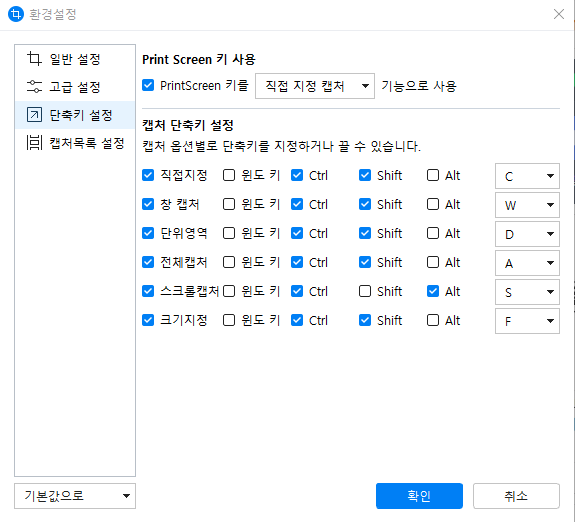
알캡처 추가 기능으로는
최근 캡처 목록 : 최근에 캡처한 이미지 목록을 확인하고 다시 열거나 편집할 수 있습니다.
AI 배경 제거 : 베터 기능으로, 이미지의 배경을 자동으로 제거하여 투명하게 만들 수 있습니다.
알캡처는 다양한 기능과 편리한 사용법으로 화면 캡처 작업을 효율적으로 도와줍니다.
알캡처 자주하는 질문 바로가기
해외여행 필수앱 번역기 추천 5가지
해외여행 필수앱 번역기 추천 5가지해외여행을 계획하면서 가장 유용한 도구 중 하나는 바로 번역기입니다. 현지 언어를 완벽하게 이해하지 못하더라도, 번역기를 이용하면 여행 중 의사소
assutory.tistory.com
유용한 PASS앱 설치방법 알아보기
PASS앱 설치방법에 대해 알아보자 온라인에서 많은 구매가 이루어지는 요즘, PASS사용이 일상화가 되었습니다. 그래서 지금부터 PASS앱 설치방법에 대해 자세히 알려드리겠습니다. PASS앱은 본인
assutory.tistory.com
줌 zoom pc버전 다운로드
zoom pc버전 다운로드하자코로나19를 기점으로 많은 것들이 온라인화 되었습니다. 여러 환경적인 요인으로 요즘 비대면 회의가 많아지면서 줌(Zoom)이라는 프로그램을 많이 사용하고 계실 텐데요.
assutory.tistory.com
국비지원 국민내일배움카드 신청하기
국민내일배움카드란?국민내일배움카드는 직업 능력 개발을 위해 필요한 교육과정의 훈련비를 지원하는 정부 제도를 말해요.취업이나 이직, 전직, 자격증 취득 등 다양한 목적으로 활용 가능하
assutory.tistory.com
'인터넷' 카테고리의 다른 글
| 혈액형대로 성격이 정말 다를까? (0) | 2024.11.09 |
|---|---|
| MBTI 성격유형 테스트 무료검사 받으러 가기 (0) | 2024.11.08 |
| 홈페이지와 어플App에서 다이소 재고 확인 방법 (0) | 2024.10.18 |
| 유용한 PASS앱 설치방법 알아보기 (8) | 2024.10.12 |
| 줌 zoom pc버전 다운로드 (21) | 2024.10.10 |



